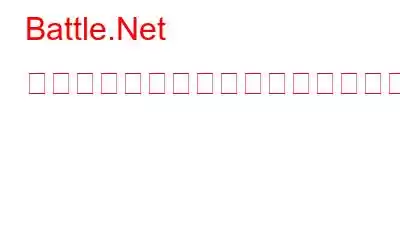Blizzard の Battle.Net は、1996 年に開始された、最も人気のあるオンライン ゲーム、ソーシャル ネットワーキング、デジタル配信プラットフォームの 1 つです。最も壮大なエンターテイメント エクスペリエンスを作成することに専念しています。 Windows 11/10 PC でデスクトップ クライアントを起動し、Battle.Net でアカウントを作成すると、World of Warcraft III: Reforged、Diablo Immortal、Hearthstone、Call of Duty: Modern Warfare (Warzone) などの人気のゲーム タイトルをダウンロードしてプレイできます。 )、クラッシュ バンディクー 4 など。
しかし、多くの場合、プレイヤーはダウンロード速度に悩まされ、ゲーム体験が完全に妨げられてしまいます。では、なぜこのようなことが起こるのでしょうか? Battle.net ランチャーのダウンロードが遅い問題の原因は何ですか?読み続けて、潜在的な問題とその解決方法を学びましょう。
2022 年に Battle.Net 経由でゲームのダウンロードが遅い理由
Battle.net ランチャーのダウンロード速度が遅い問題の一般的な理由を以下に示します。
- 帯域幅調整
- 古いネットワーク アダプタ ドライバ
- 複数のダウンロードがスタックで停止するqueue
- サーバーがビジーです
Destiny 2、Warzone、COD: Modern Warfare、およびBattle.Net 経由の他のタイトル 問題を解決するには、次の手順を実行する必要があります。
こちらもお読みください: PC ゲームを無料かつ合法的にダウンロードできるベスト Web サイト
Battle.Net のダウンロードが遅い問題を解決するには (2022 年最新ガイド)
これらの回避策を指定された順序で実行するだけで、問題をできるだけ早く解決できます。
回避策 1 – インターネット使用量のピーク時にゲームをダウンロードしない
インターネットのトラフィックが最も多くなるのは午後 6 時から午後 11 時の間です。したがって、これらのピーク時間帯にゲームをダウンロードすることを検討している場合は、それを避けてください。おそらく、Battle.Net ランチャーのダウンロード速度が遅い問題を目撃することはないでしょう。
最速のインターネット速度を楽しむには、午前 4 時から午前 9 時までの早朝、または午後 2 時から午後 7 時までの夕方にゲームをダウンロードしてみてください。これらの特定の期間では、オンラインになる人が少なくなるため、Battle.Net 経由でゲームをダウンロードするときにより多くの帯域幅を得ることができます。
必読: VAC が Windows 10 でゲーム セッションの問題を確認できなかった問題を修正する方法
回避策 2 – ネットワーク アダプター ドライバーを更新する
戦闘の場合。 Modern Warfare をダウンロードすると、ネットのダウンロード速度が遅いという問題が常に発生します。 Destiny 2 などでは、ネットワーク アダプター ドライバーが古い、見つからない、破損している、破損していることが潜在的な原因である可能性があります。したがって、最新で最も互換性のあるドライバー バージョンを実行し、Battle.Net やその他のプラットフォームを使用してダウンロード速度を向上させるようにしてください。
Windows ドライバーを更新するには、主に 2 つの方法があります。デバイス マネージャーを使用して手動で行う方法と、プロフェッショナル ツールを使用して自動で行う方法です。優れたコンピュータースキルと、OS、ハードウェア、モデル番号などに関するすべての知識が必要なため、手動で進めるのは多くのユーザーにとって大変なことのように思えます。一方、専門的なドライバー アップデーター ソフトウェアを使用すると、大量のデバイス ドライバーを一度に更新するのが簡単に感じられます。
Advanced Driver Updater は使いやすい UI を備え、大規模なデバイス データベースをサポートし、WHQL 認定ドライバーのみをインストールするため、この目的のために使用することを検討できます。無料版と有料版の両方が提供されます。提供される機能のリストを確認してください。
- ワンクリックで最新のドライバーにアクセスできます。
- 自動スキャンを実行して、古いドライバーのリストを取得します。
- すべてのコンポーネントのマルウェアのないドライバー更新をお楽しみください。
- 1,400 万以上のドライバー データベース。
- ドライバーを簡単にバックアップおよび復元します。
- ドライバー スキャンをスケジュールして、設定された日時に障害ドライバーを検出します。
- 更新を禁止したいドライバーを除外します。
- ユーザー エクスペリエンスを向上させるために定期的にプログラムの更新を受け取ります。
以下に共有する手順に従って、Windows 11/10 PC でドライバーを更新するプロセスを学習してください。
注: [セットアップ時に自動スキャンを実行する] を選択しました。 Advanced Driver Updater は、起動時に包括的なスキャンを実行します。
ステップ 1: Advanced Driver Updater を PC/ラップトップにインストールして起動します。
ステップ 2: [今すぐスキャンを開始] ボタンをクリックして、ドライバーのスキャンを開始します。
ステップ 3: スキャン プロセスが完了すると、古いドライバー、互換性のないドライバー、破損したドライバー、欠落しているドライバー、および破損したドライバーのリストが表示されます。リストをプレビューし、問題のあるネットワーク アダプター ドライバーを見つけて、その横にある [更新] ボタンをクリックします。
また、有料版の Advanced Driver Updater をお持ちの場合は、最新のドライバーを一括インストールすることを検討してください。シンプルに、 [すべて更新] ボタンをクリックして続行してください。
必ずコンピュータを再起動して変更を適用し、Battle.Net からゲームを再度ダウンロードしてみてください。今回は問題が発生しないことを願っています。
こちらもお読みください: お気に入りの PC ゲームで FPS (1 秒あたりのフレーム数) を向上させるには?
回避策 3 – VPN を使用する
帯域幅の制限が発生している場合は、Windows 11/10 PC で Battle.Net のダウンロードが遅いという問題が発生する可能性があります。これを防ぐには、トラフィックを ISP から隠し、ISP によるスロットルを防ぐ、Systweak VPN などの信頼できる仮想プライベート ネットワーク ソリューションを使用することをお勧めします。これに加えて、地理的制限を回避するのに役立ち、世界中のどこからでもお気に入りのコンテンツに接続、アクセス、ダウンロード、ストリーミングするための安全な方法を提供します。
必読: オーバーウォッチ 2 が起動しない問題を修正する方法
回避策 4 – 設定を変更するBattle.Net Launcher の地域
ゲームのアップデートが利用可能になるとすぐに、複数のプレイヤーがダウンロードをスケジュールします。あなたと他の愛好家が同じような時間を設定した場合、サーバーに過負荷がかかる可能性があります。そのため、Warzone、Destiny 2、COD: Warfare などをダウンロードするときに、Battle.Net のダウンロードが遅いという問題が発生する可能性があります。別の地域に切り替えてみても、お気に入りのゲーム タイトルすべての Battle.Net のダウンロード速度が向上するかどうかはわかりません。
その方法:
ステップ 1: Blizzard ランチャーを起動し、Battle.net プロフィール写真の近くにあるダウンロード矢印をクリックします。 「ログアウト」ボタンをクリックしてください。
ステップ 2: 再ログインし、地球のアイコンをクリックするだけで、別のサーバーまたは地域に切り替えます。
Destiny 2、Warzone & Warfare のダウンロード中に、Battle.Net のダウンロード速度が遅いという問題が今後発生しないことを願っています。
結論Battle.Net のダウンロードが遅いという問題がまだ解決しない場合は、サポート チームに連絡することをお勧めします。サポート チームが Battle.Net の速度を向上させるための効果的な解決策を提供してくれるかもしれません。ダウンロード速度。このリストから省略した可能性のある他の修正をご存知の場合は、以下のコメント セクションでお気軽に提案を共有してください。
おすすめの読書:
- ベスト 10ダウンロードできる無料の一人称視点シューティング PC ゲーム
- 新たな投資なしで楽しめる最高の低スペック PC ゲーム
- 無料のオフライン / オンライン レーシング ゲーム ベスト 9 s Windows 10、11 PC の場合
- PC で Flash ゲームを録画する方法
読み取り: 0